AcyMailing permet de créer et d’envoyer vos newsletters depuis le back-office de votre site WordPress. Ce n’est pas souvent facile de trouver un outil qui allie simplicité et performance.
Pourtant cette extension propose bel et bien ces deux critères importants !
Dans cet article, je vous explique pas à pas comment utiliser AcyMailing au sein de votre site WordPress et cerise sur le gâteau : découvrez la vidéo de démonstration faite par Alexandre Derocq, le responsable d’activité d’AcyMailing, lui-même…
- 1 – AcyMailing : c’est quoi ?
- 2 – L’importance d’envoyer des e-mails marketing
- 3 – AcyMailing : commencer simplement
- 4 – Envoyer une newsletter avec AcyMailing
- 5 – Aller plus loin avec AcyMailing
- 6 – AcyMailing : de Joomla à WordPress ! L’histoire + la démo avec Alexandre Derocq (en vidéo)
- 7 – Bonus : configurez vos clés DKIM pour AcyMailing
- 8 – En conclusion
1 – AcyMailing : c’est quoi ?
Il existe tellement de solutions d’envoi d’e-mail qu’on ne sait plus où chercher et savoir si c’est la solution qu’il nous faut… Sans parler des tarifs parfois exorbitants ou de la complexité d’utilisation. Il existe également diverses extensions pour WordPress, permettant de relier le service d’envoi à votre site pour commencer à collecter les adresse e-mails…
Bref, une vraie aiguille dans une botte de foin.
Lorsque vous mettez en ligne votre site pour la première fois, il recevra peu de trafic et, aussi, peu d’internautes s’inscriront à votre liste e-mails, c’est la triste réalité…
C’est pourquoi, j’encourage toujours les nouveaux utilisateurs à ne pas se prendre la tête avec leur solution d’envoi d’e-mails. Pas besoin de sortir l’artillerie lourde et perdre du temps et de l’énergie avec cela dès le départ, ils auront le temps de voir venir…
Une solution simple suffit. Une solution qui permet à la fois de commencer tranquillement à collecter des e-mails et d’envoyer des newsletters gratuitement.
Bonne nouvelle, c’est ce que permet AcyMailing !
AcyMailing est une extension gratuite (freemium) disponible pour WordPress depuis 2019 mais elle a fait ses preuves dans l’écosystème Joomla depuis plus de 10 ans déjà, comme l’explique Alexandre dans la vidéo disponible en fin de cet article…
Et quand je dis qu’elle a fait ses preuves sur Joomla, c’est rien de le dire : AcyMailing est la 3ᵉ extension la plus utilisée sur ce CMS !
À lire aussi : comment migrer de Joomla vers WordPress.
Cette extension détient d’autres atouts :
- 👉 En quelques mois, elle a déjà conquis + de 4000 utilisateurs sur WordPress…
- 👉 On peut qualifier AcyMailing « d’extension fiable » car elle est maintenu depuis des années et ajoute régulièrement de nouvelles fonctionnalités si on en croit le change logs. Cette solution n’est donc pas prête de disparaitre.
- 👉 Il s’agit d’une extension 100% française.
- 👉 La version prémium est certainement la moins chère du marché : de 29€ à 319€ par an seulement. Ces tarifs défient clairement toute concurrence !
- 👉 Son utilisation est exclusivement faite depuis votre site WordPress, pas besoin de créer de compte externe ni d’envoyer les e-mails depuis l’interface de la solution choisie.
- 👉 En 2021, AcyMailing va être entièrement optimisée pour WooCommerce…
2 – L’importance d’envoyer des e-mails marketing
Je vous disais tout à l’heure que votre site ne collectera pas beaucoup d’abonnés au début, et c’est normal ! Mais rien ne vous empêche de commencer à communiquer avec l’audience que vous avez déjà, aussi mince soit-elle.
Envoyer une newsletter periodique offre de nombreux avantages :
- Connaître votre audience
- Échanger et interagir avec votre audience
- Faire découvrir à votre audience vos nouveautés, vos derniers articles ou vos conseils
- Augmenter le trafic de votre site
- Augmenter vos ventes de prestations ou de produits
Bref, il y a de nombreuses raisons à vouloir communiquer avec vos utilisateurs/lecteurs… C’est pourquoi le monde de l’e-mail marketing est souvent un monde de chacal 🤣 car il est connu qu’une newsletter peut considérablement augmenter les ventes et les taux de conversion d’un business en ligne. Les e-mails providers l’ont bien compris et vendent parfois leurs solutions à prix d’or…
Mais si vous débutez, vous n’en êtes certainement pas à ce stade et une solution simple pour partager vos dernières recettes ou vos dernières pensées positives est certainement la bienvenue 😇 …

+1000 élèves ont déjà créé leur site grâce à cette formation WordPress en ligne ! Cette formation pratique vous permet d’atteindre votre objectif en quelques jours seulement.
3 – AcyMailing : commencer simplement
Comme je vous le disais, pas besoin de sortir l’artillerie lourde, dans un premier temps, et AcyMailing permet de faire le B.A-BA (et même plus) :
- Collecter des e-mails
- Envoyer des newsletters
- Suivre les statistiques (taux d’ouverture, etc.)
- Automatiser simplement certains e-mails (e-mail de bienvenue, envoi automatique des x derniers articles du blog ou produits de la boutique, etc.)
- Importer ou exporter vos abonnés
Attention toutefois : cette simplicité n’exclut pas de respecter les lois en vigueur sur la protection des données personnelles (RGPD).
3.1 – Installer AcyMailing
Comme toutes extensions WordPress, il est très simple de l’installer : rendez-vous à l’onglet Extensions > Ajouter et faites une recherche par mot-clé :
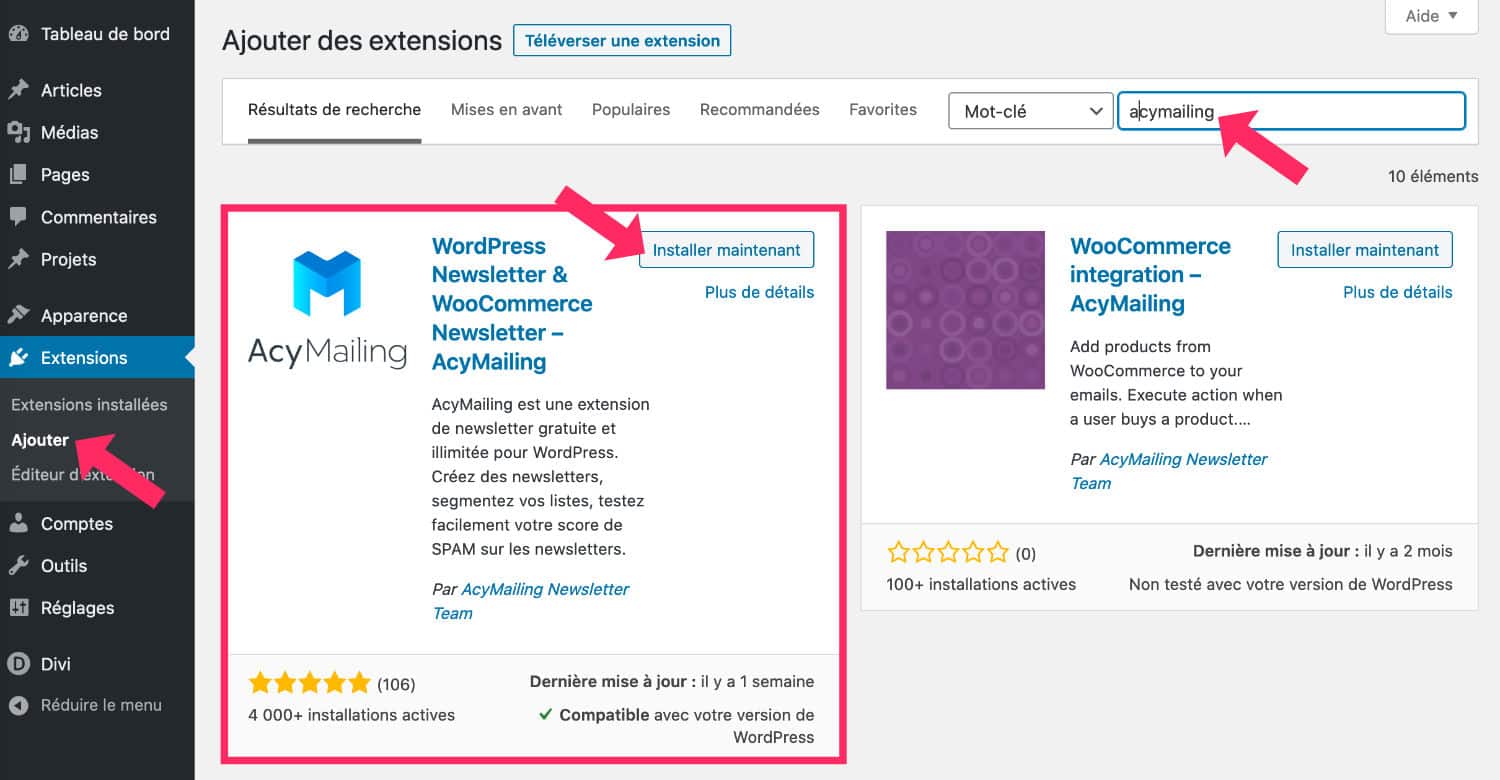
Suivez ensuite les quelques étapes proposées dans l’onglet Tableau de bord :
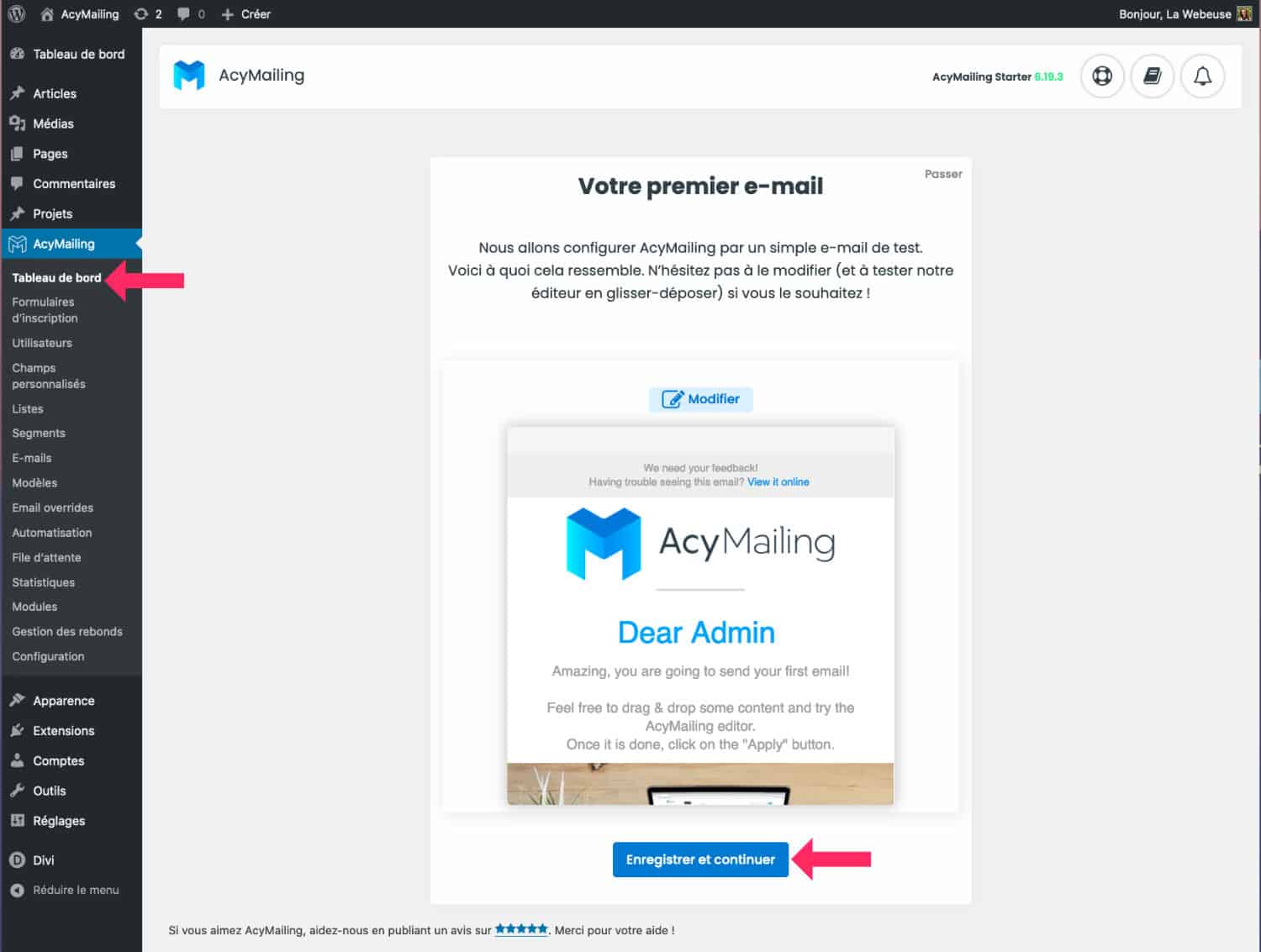
Vous trouverez également plusieurs autres options de réglages à l’onglet Configuration :
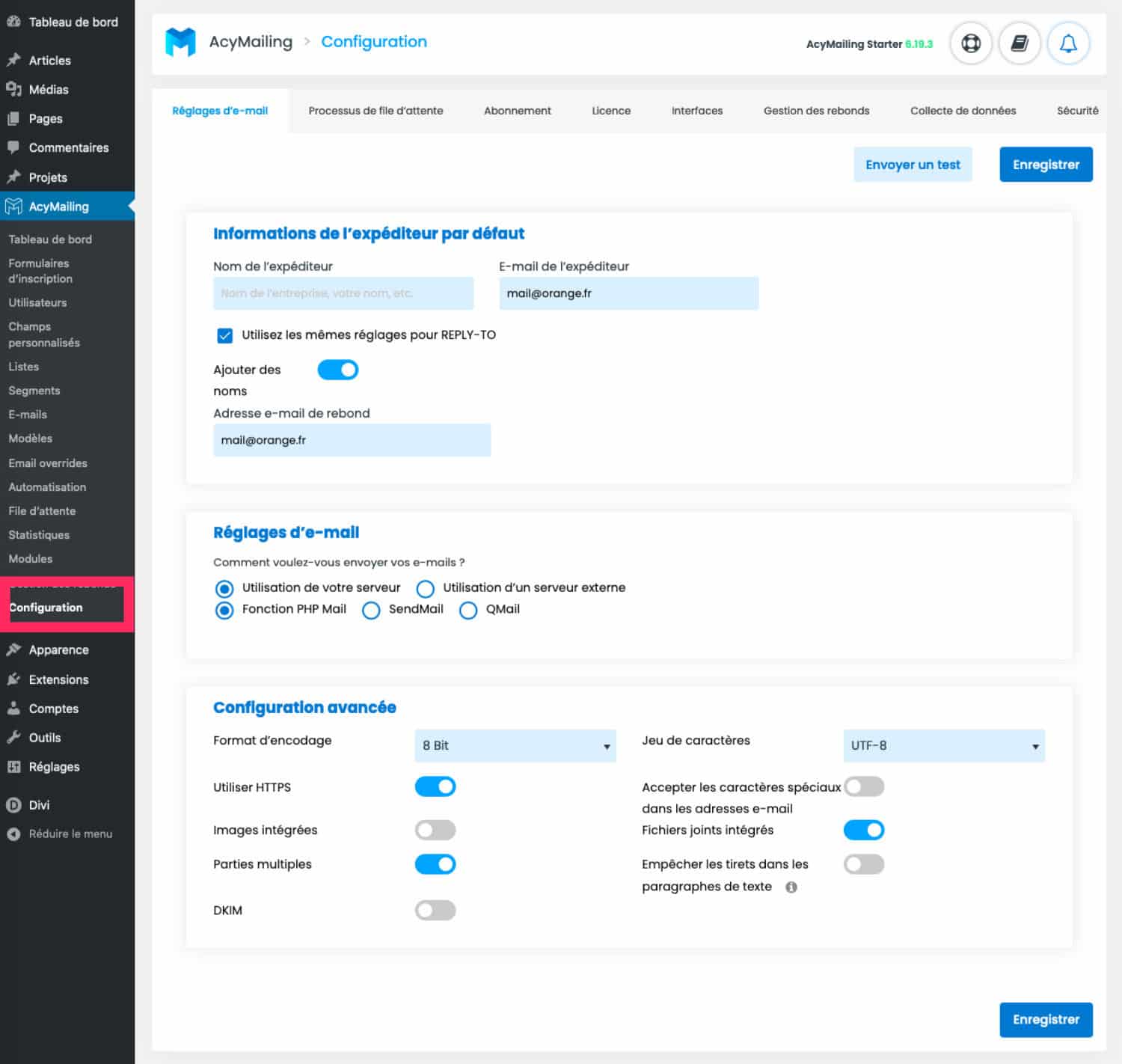
Attention ici ! Il y a des options qui vont impacter l’envoi de vos e-mails.
À l’onglet AcyMailing > Configuration > Réglages d’e-mail, une question importante vous est posée : comment voulez-vous envoyer vos e-mails ?
Si vous conservez l’option « Utilisation de votre serveur », les e-mails seront expédiés gratuitement depuis votre serveur (hébergeur). Si vous n’avez que quelques abonnés ou dizaines d’abonnés, cela peut fonctionner. C’est donc idéal pour commencer simplement et gratuitement.
Mais si vous avez déjà une liste conséquente que vous envisagez de rapatrier, il est fortement recommandé de relier AcyMailing à une solution d’envoi d’e-emails.
Si vous désirez ne pas dépenser un centime pour l’envoi de vos e-mails, vous pouvez créer un compte gratuit sur SendinBlu, par exemple, et envoyer jusqu’à 300 e-mails gratuitement chaque jour. D’autres solutions existent (MailChimp, MailJet, etc.).
Pour l’instant (à l’heure où j’écris cet article), la liaison entre AcyMailing et votre solution d’envoi se fait par SMTP, c’est facile, ne vous inquiétez pas… Mais très prochainement (début 2021), il sera possible de relier les deux grâce à des API. Là aussi ce sera très facile.
Pourquoi ne pas envoyer des e-mails depuis vos serveurs ?
Bien que cela soit possible, il y a quelques inconvénients majeurs. Je pense notamment aux hébergeurs qui l’interdisent (comme WP Serveur par exemple) ou au mauvais taux de délivrabilité. En effet, si vos serveurs sont mutualisés, il y a de grandes chances que d’autres sites qui partagent votre serveur soient déjà blacklistés, ce qui pourraient ternir votre réputation. Vos e-mails pourraient bien se retrouver en SPAM dès leur premier envoi, ou pire, ne jamais arriver à destination… Alexandre l’explique mieux que moi dans la vidéo.
Pour le reste des réglages, n’hésitez pas à parcourir tous les onglets de configuration…
3.2 – Création d’une liste
La première chose à faire est de créer une ou plusieurs listes dans laquelle vos abonnés iront se « ranger ».
Vous pouvez utiliser une seule liste pour communiquer de la même manière avec tout le monde ou créer des listes spécialisées afin de communiquer avec plus de pertinence (cela permet d’améliorer aussi le taux d’ouverture).
- Rendez-vous à l’onglet AcyMailing > Listes
- Vous verrez qu’une liste par défaut est déjà présente
- Mais vous pouvez en créer de nouvelles en cliquant sur Créer
- Nommez cette liste
- Enregistrez vos modifications
- Vous verrez ensuite apparaître votre nouvelle liste à côté des autres

Voilà, c’est tout simple !
3.3 – Création d’un formulaire d’inscription
La seconde chose à faire est de créer un formulaire d’inscription pour commencer à collecter les e-mails de vos abonnés, ce formulaire est également appelé formulaire opt-in :
- Aller à l’onglet AcyMailing > Formulaires d’inscription
- Cliquez sur Créer
- En option gratuite, vous aurez le choix entre Widget ou Code court. La seconde solution est facile et efficace car vous pourrez implémenter le formulaire où bon vous semble (en footer, en sidebar, au sein d’un contenu, etc.).
- Cliquez à nouveau sur Créer
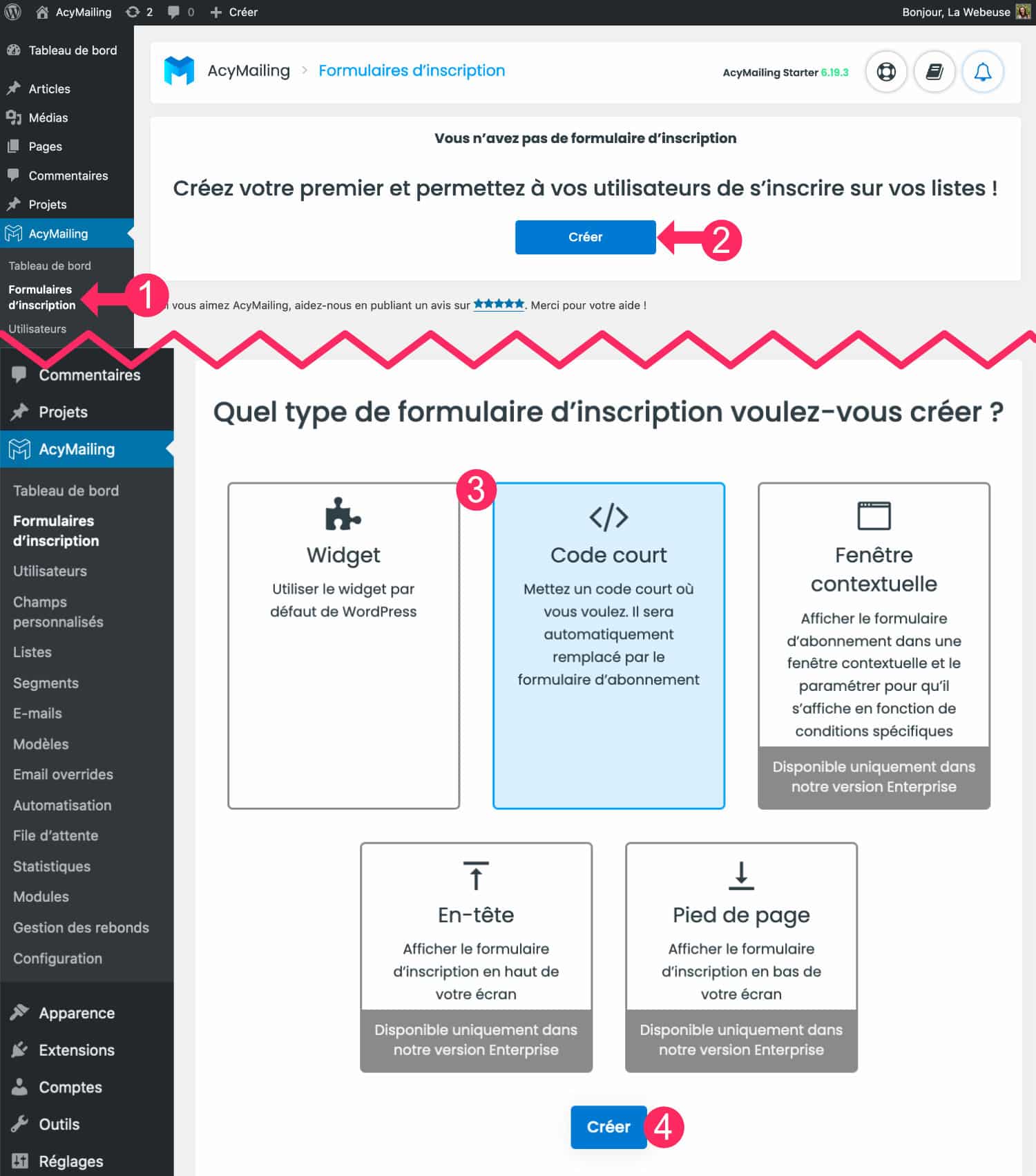
Ensuite, vous pourrez définir les éléments à afficher dans votre formulaire :
- Donnez un nom à votre formulaire. Par exemple, vous pourriez placer des formulaires différents au sein de votre site pour voir quel est celui qui convertit le mieux. Dans ce cas, vous pourrez en créer plusieurs, même si les abonnés se « rangent » au sein de la même liste.
- Définissez la ou les listes à relier à ce formulaire d’inscription.
- Définissez les champs à faire apparaître sur le formulaire. En version gratuite, vous n’aurez pas beaucoup de champs au choix.
- Pour être conforme au RGPD, n’oubliez pas d’ajouter le lien vers votre politique de confidentialité en sélectionnant la page en question. Celle-ci doit être publiée.
- Vous visualisez directement le formulaire en cours de construction.
- Enregistrez et quittez.
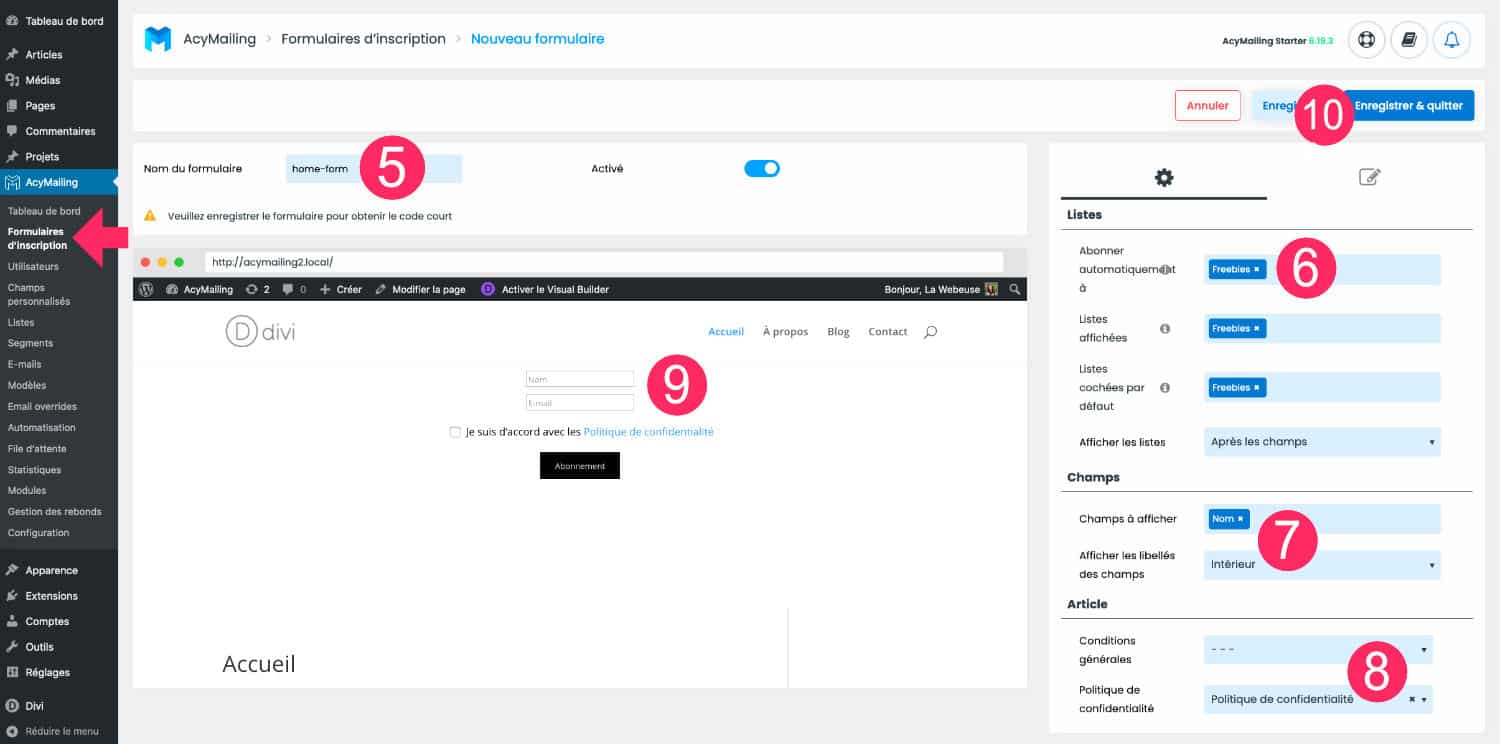
- Récupérez ensuite le code-court du formulaire ainsi créé.
- Placez ce formulaire où bon vous semble, par exemple dans une zone de Widgets.
- Par exemple en pied de page. Mais vous pouvez aussi le placer au sein d’un article ou d’une page dédiée.
- Enfin, vérifiez l’apparence de votre formulaire sur votre site et testez-le.
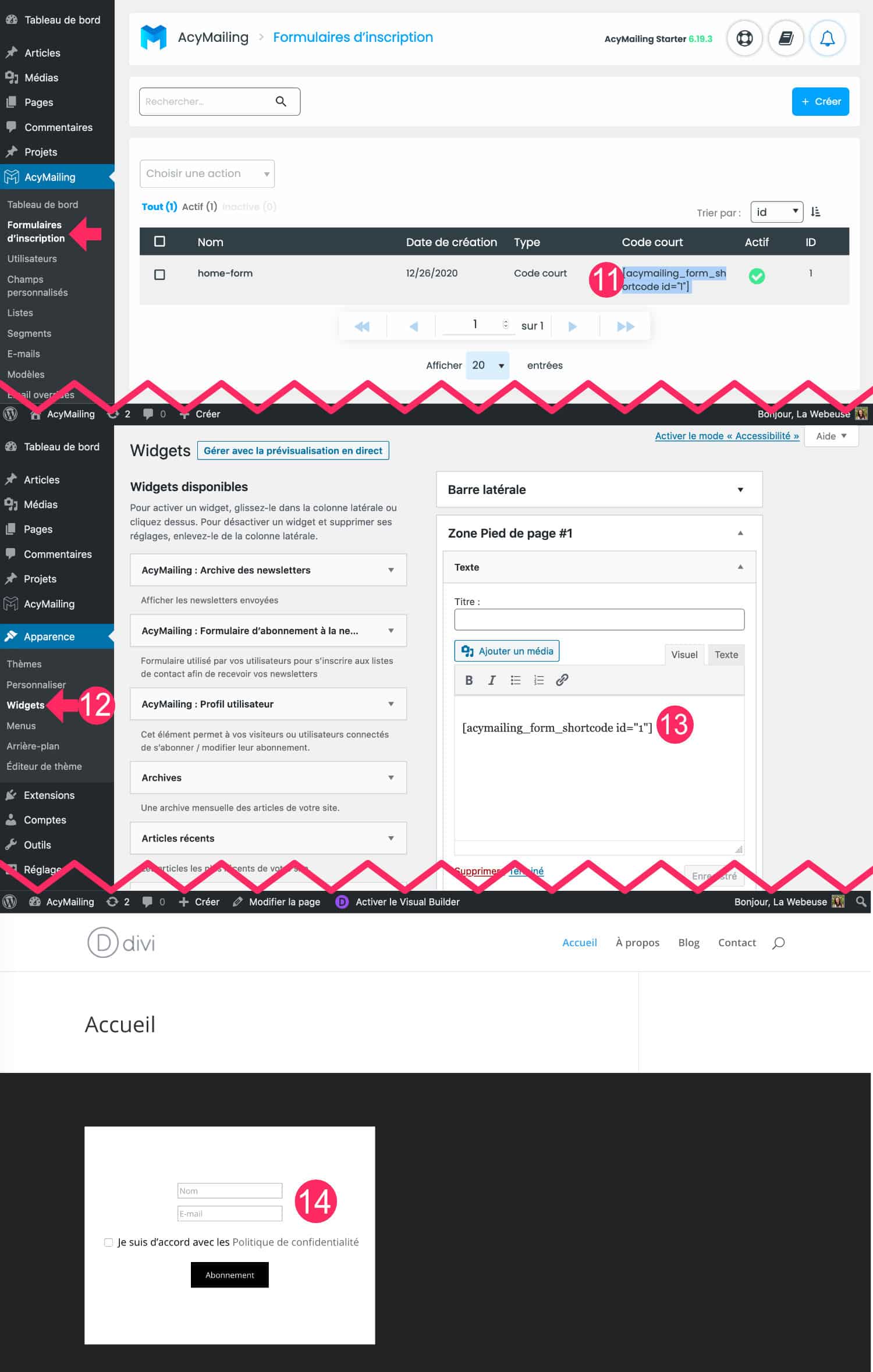
3.4 – Gérer les abonnés
L’extension permet également de gérer vos abonnés. Lorsqu’un internaute rempli le formulaire d’opt-in, les champs de ce formulaire viennent se stocker dans AcyMailing :
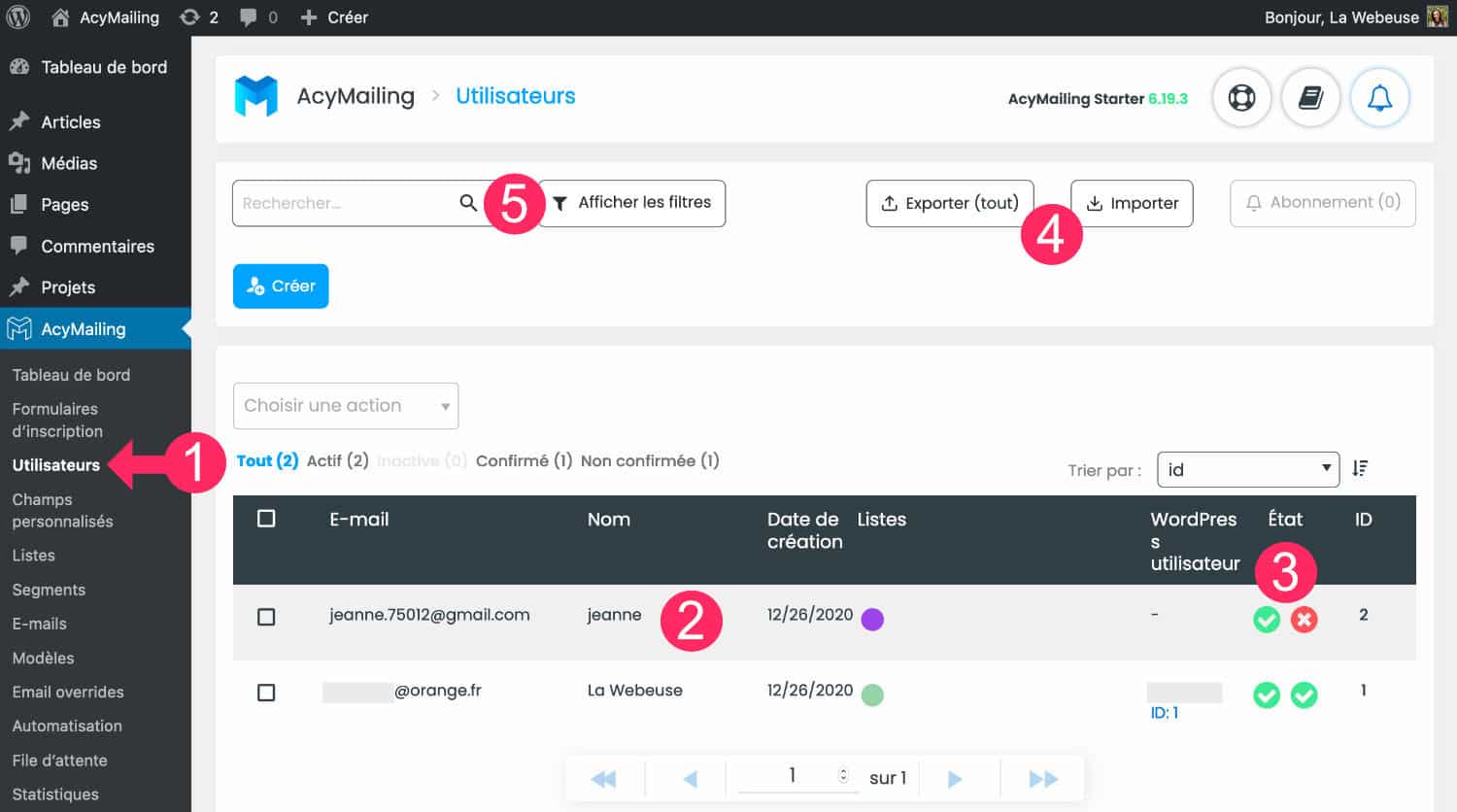
- Allez à l’onglet AcyMailing > Utilisateurs
- Vous trouverez les abonnés à vos newsletters dans cet écran. Si vous avez fait un test du formulaire d’inscription, le nouvel inscrit devrait se retrouver dans cette liste (comme Jeanne qui est une utilisatrice fictive que j’ai créé en remplissant le formulaire d’inscription)
- Vous pourrez rapidement vérifier l’état de l’abonné. Dans mon exemple, Jeanne n’a pas encore confirmé son abonnement (« double opt-in »).
- Vous pourrez évidemment importer ou exporter vos abonnés.
- Vous pourrez également rechercher des abonnés à l’aide de filtres.
4 – Envoyer une newsletter avec AcyMailing
Enfin, pour communiquer avec votre audience, il vous suffira de créer une newsletter par le biais de l’extension et l’envoyer à vos abonnés :
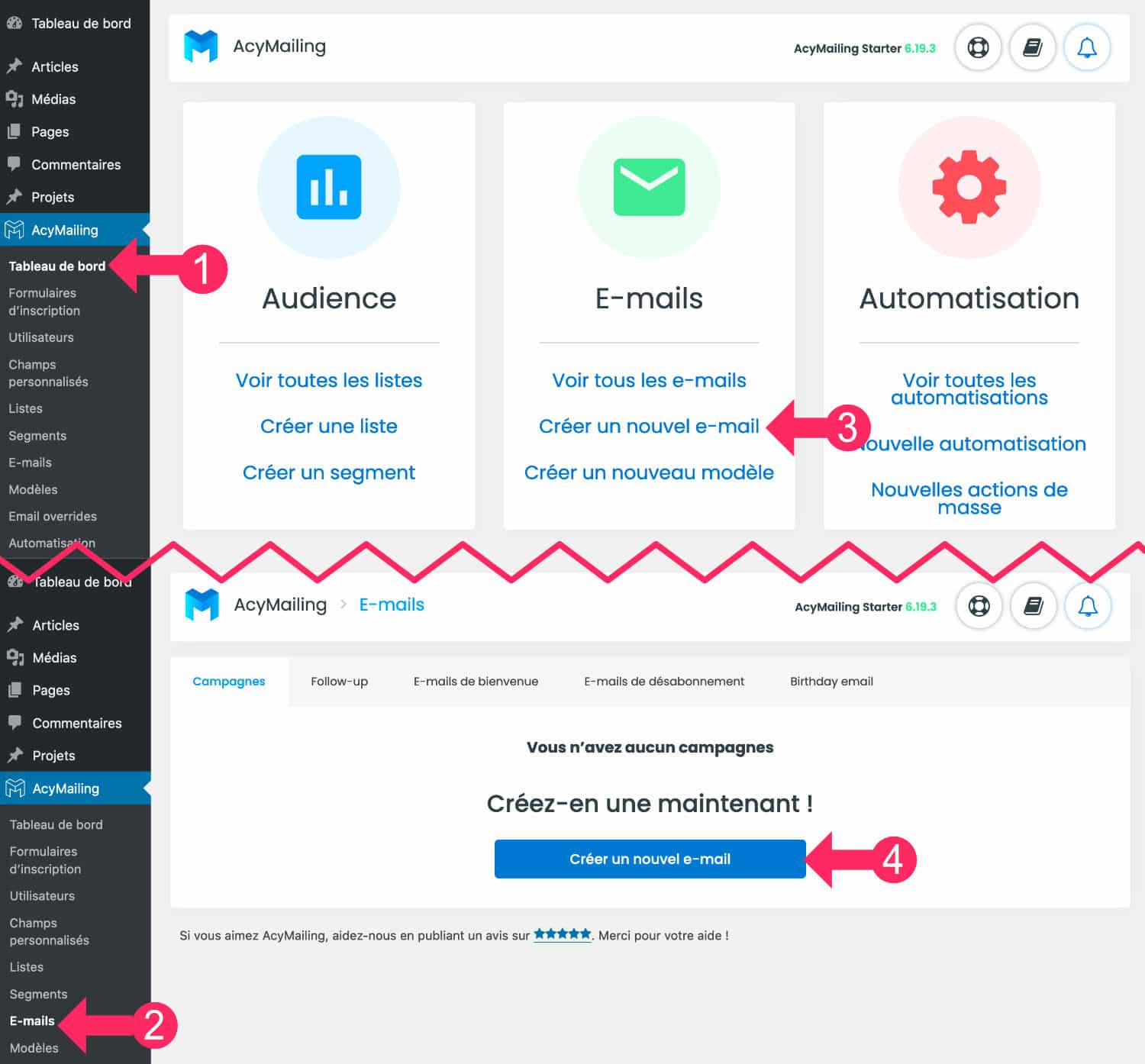
- Rendez-vous à l’onglet AcyMailing > Tableau de bord
- Cela revient à la même chose si vous passez par l’onglet AcyMailing > E-mails
- Cliquez ensuite sur Créer un nouvel e-mail
- Et enfin sur le bouton du même intitulé
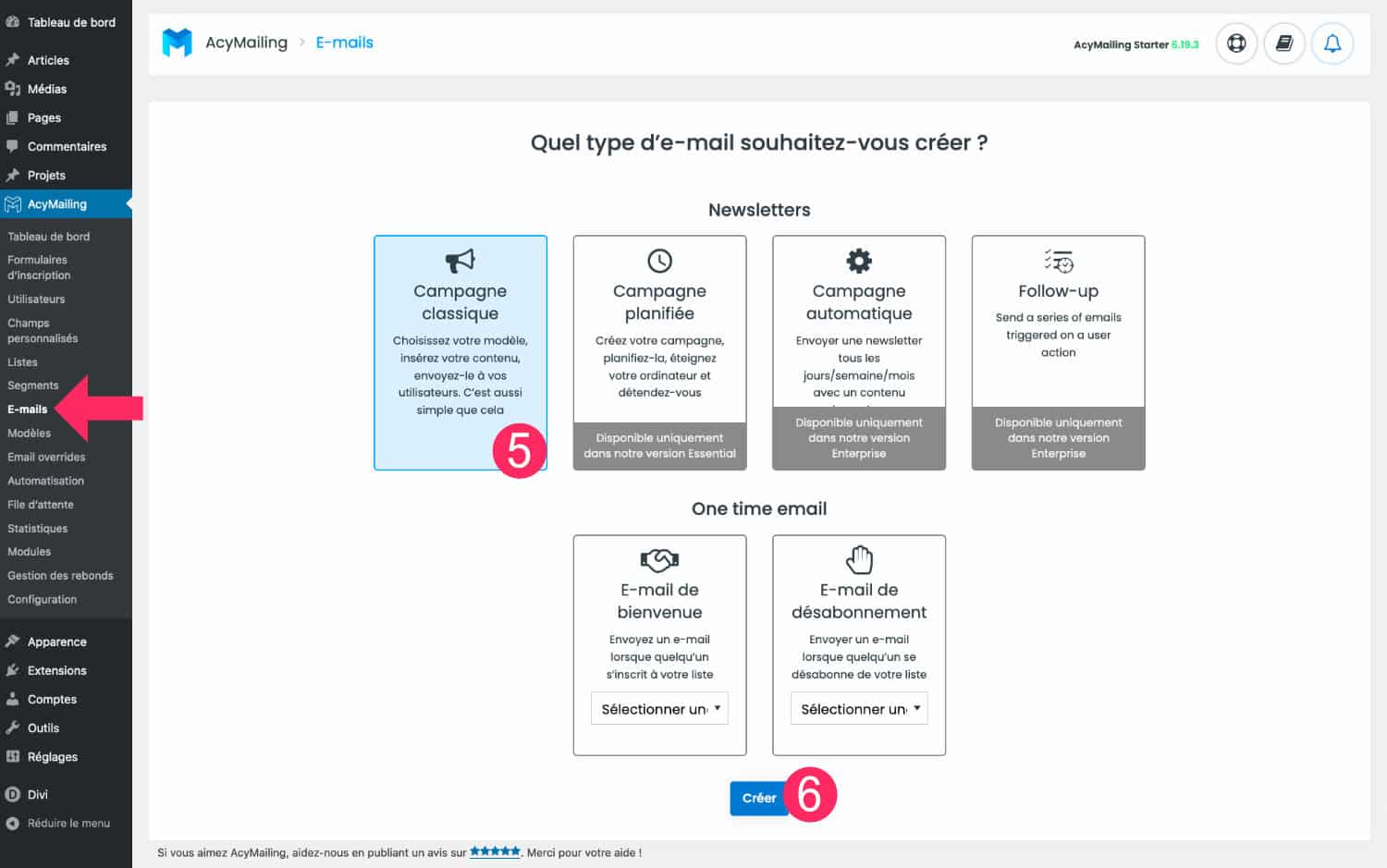
- Vous aurez le choix de créer une campagne classique, un e-mail de bienvenue ou un e-mail de désabonnement. En version premium, vous pourrez également créer des campagnes planifiées, des campagnes automatiques ou des Follow-up, qui sont des envois automatisés envoyés en fonction des actions de l’abonné. Pour mon exemple, je choisis la campagne classique.
- Cliquez sur Créer. Cela vous mène à une interface composée de diverses étapes :
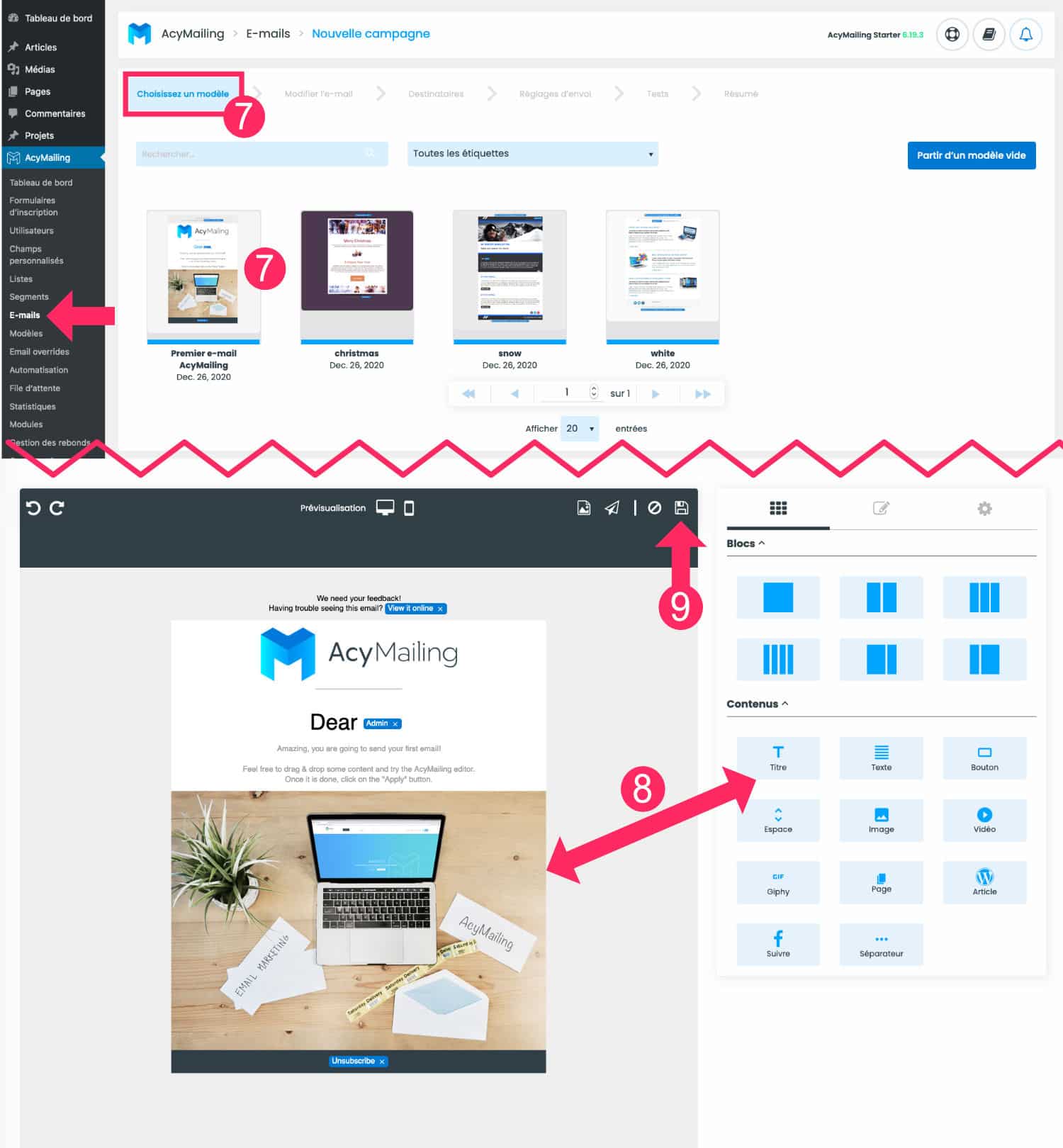
- Étape « choisissez un modèle » permet de choisir une template ou de construire l’e-mail en partant de zéro.
- L’interface en glisser-déposer permet d’ajouter des blocs pour construire votre e-mail pas à pas. Un peu à la manière de Gutenberg.
- Lorsque vous avez terminé, n’oubliez pas de sauvegarder.
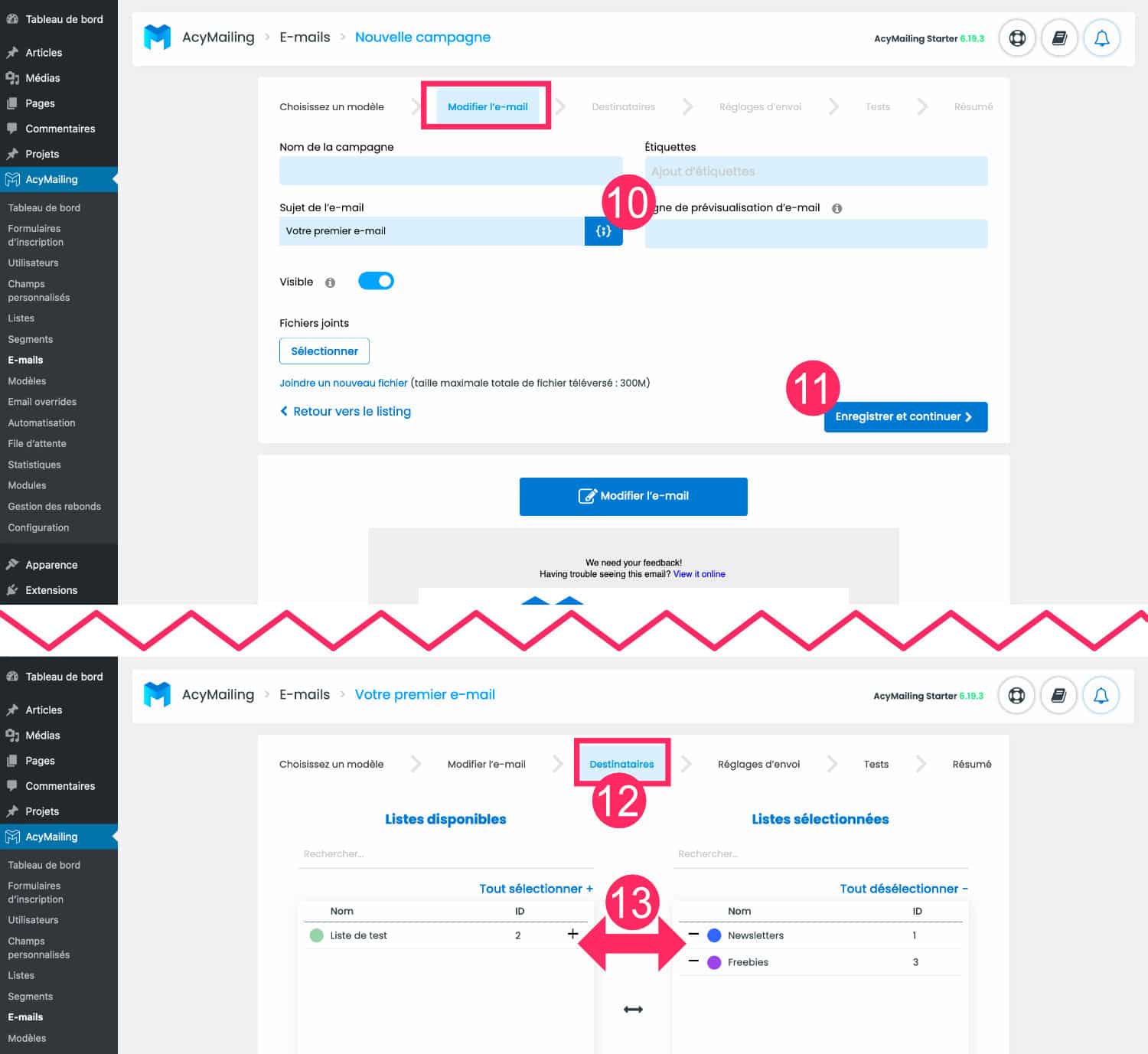
- L’étape « modifier l’e-mail » permet de saisir quelques infos supplémentaires comme le sujet de l’e-mail. N’oubliez pas de l’optimiser afin que vos abonnés aient envie d’ouvrir votre e-mail.
- Enregistrez et continuez.
- L’étape « destinataire » permet de choisir les listes qui recevront votre e-mail.
- Il suffit de les sélectionner à gauche pour qu’elles soient ajoutées à droite (en appuyant sur « + »).
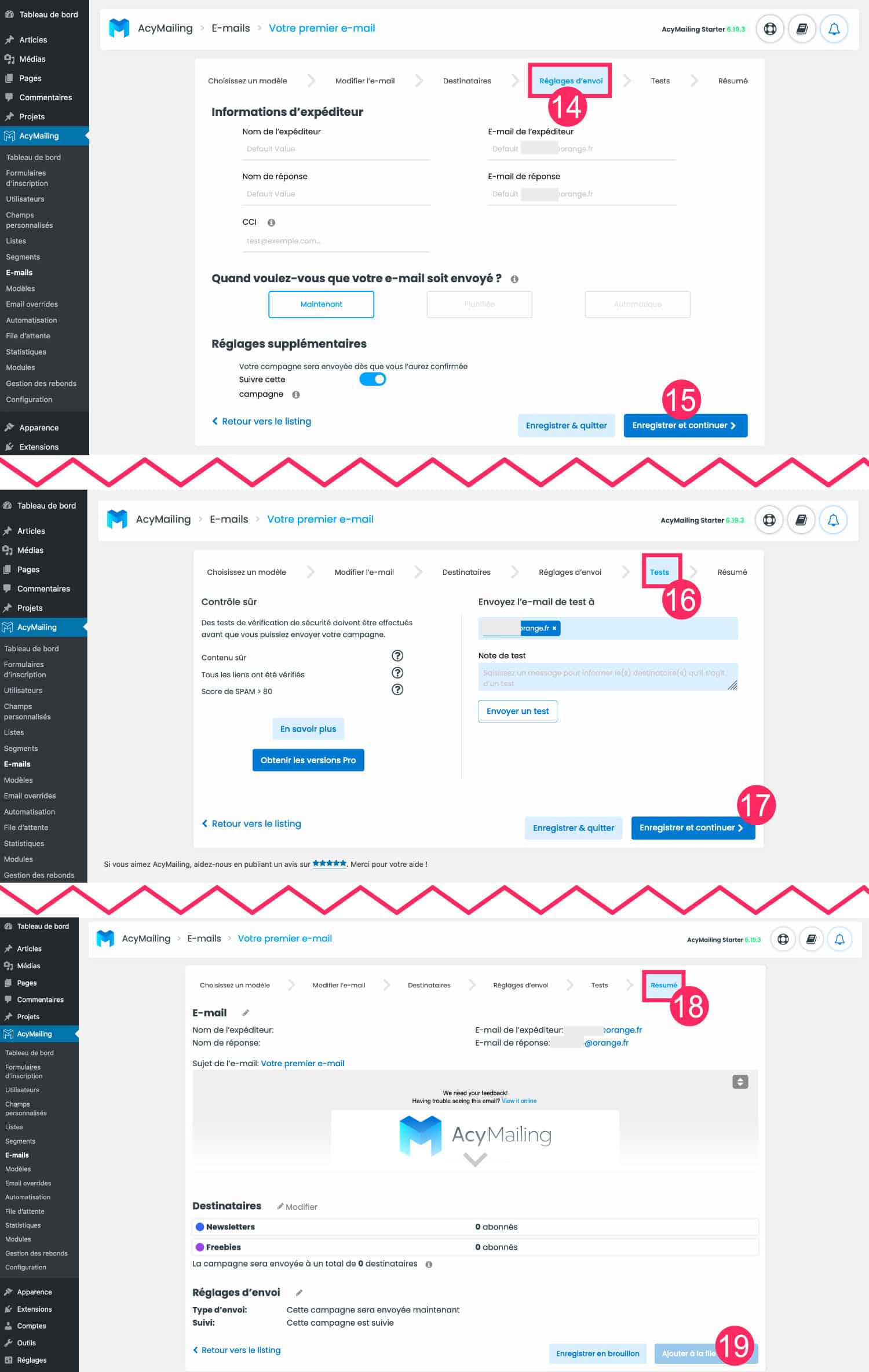
- L’étape « réglages d’envoi » permet de vérifier l’expéditeur, le nom de l’expéditeur, l’e-mail de réponse, etc.
- Enregistrez et continuez.
- L’étape « test » permet d’envoyer un test pour une dernière vérification de votre newsletter.
- Enregistrez et continuez.
- L’étape « résumé » permet d’envoyer votre newsletter.
- Validez l’envoi.
5 – Aller plus loin avec AcyMailing
Nous venons de voir les principales fonctionnalités offertes par AcyMailing, celles indispensables pour envoyer des e-mails, gérer les listes et les abonnés. C’est tout à fait suffisant pour débuter simplement et gratuitement.
D’autres fonctionnalités sont également disponibles si vous souhaitez aller plus loin dans votre marketing par e-mail, mais elles sont principalement disponibles dans la version prémium (à partir de 29€ par an soit moins de 2,50€ par mois)…
5.1 – Créer des champs personnalisés
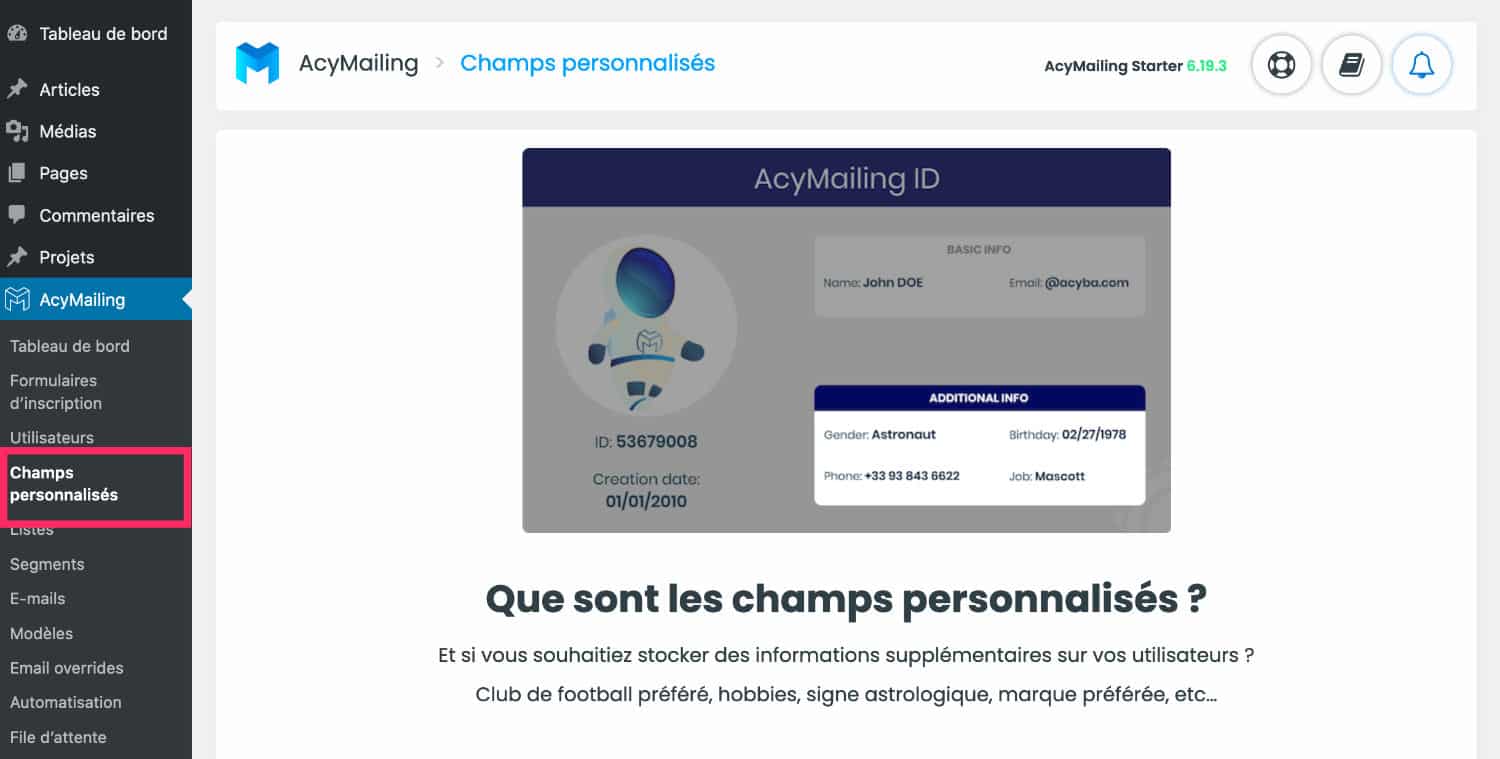
La version gratuite d’AcyMailing permet de récolter seulement le nom et l’e-mail de l’abonné mais en ajoutant des champs supplémentaires, vous pouvez récolter d’autre informations comme le prénom, la date de naissance, la langue, la ville, etc…
5.2 – Créer des segments
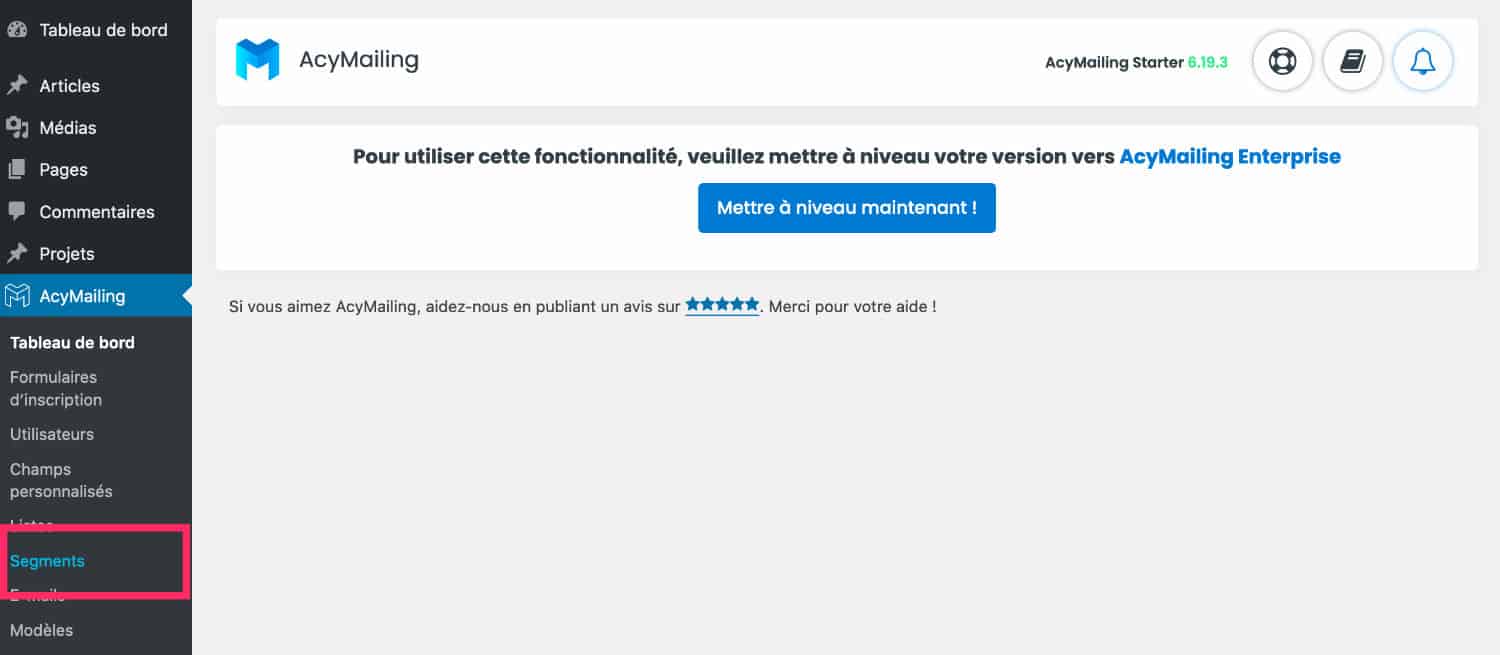
Pour aller encore plus loin dans votre e-mail-marketing, vous pourriez avoir besoin de segmenter vos listes.
Cela permet d’envoyer des e-mails seulement à des groupes d’utilisateurs susceptibles d’apprécier tel ou tel contenu. Cela permet également d’améliorer le taux d’ouverture de vos e-mails et de communiquer avec plus de pertinence.
5.3 – Automatisation des e-mails
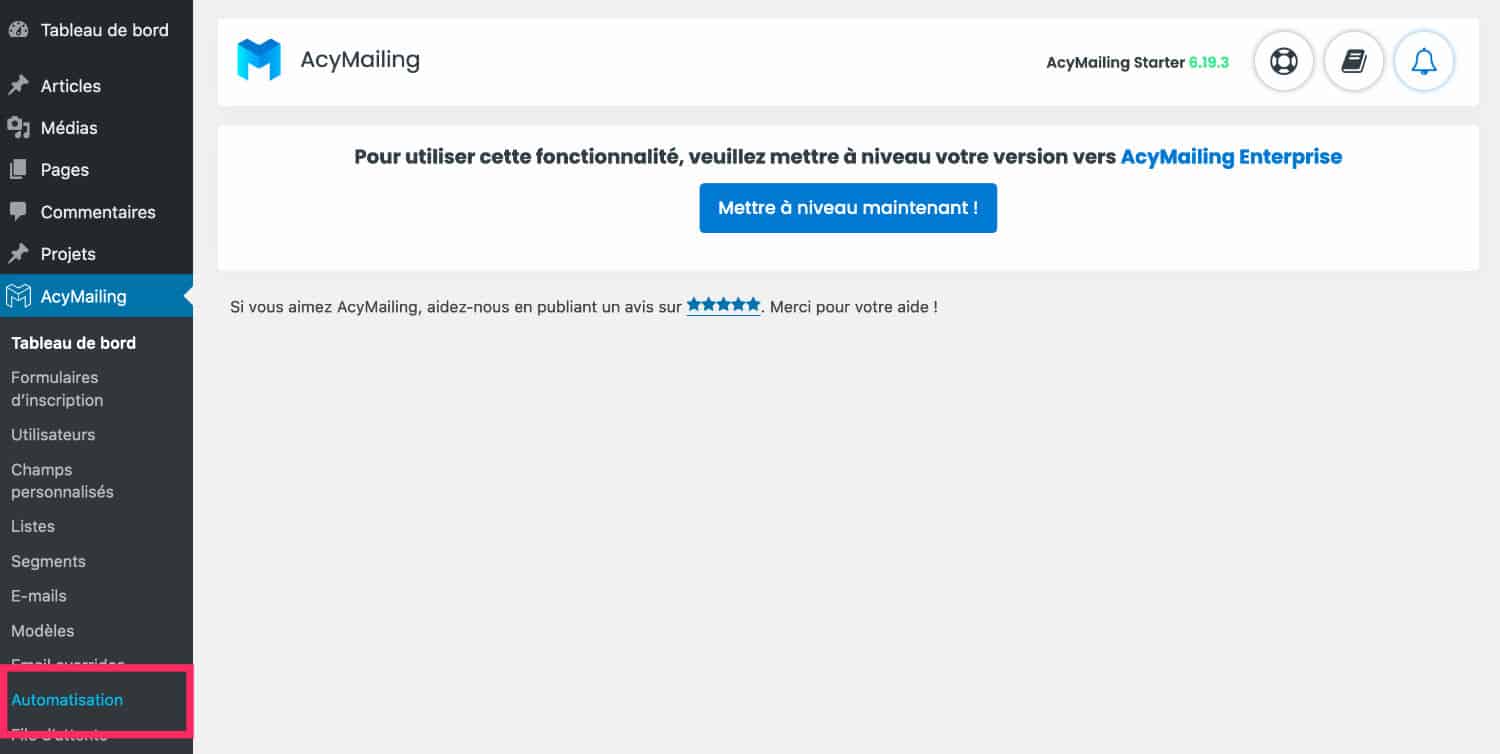
L’envoi d’-emails automatisés (ou automation marketing) est très prisés des utilisateurs qui veulent gagner du temps dans certaines tâches.
Il existe deux types d’automatisation :
- Automatisation en masse : les actions de masse sont une ou plusieurs actions que vous pouvez déclencher directement sur certaines cibles spécifiques.
- Automatisation basée sur des actions : l’envoi d’e-mail est déclenché automatiquement sur une fréquence spécifique ou des actions d’utilisateurs. Avec sa compatibilité WooCommerce, vous pourrez envoyer des e-mails à la suite des achats ou à date d’anniversaire par exemple.
5.4 – Statistiques des e-mails envoyés
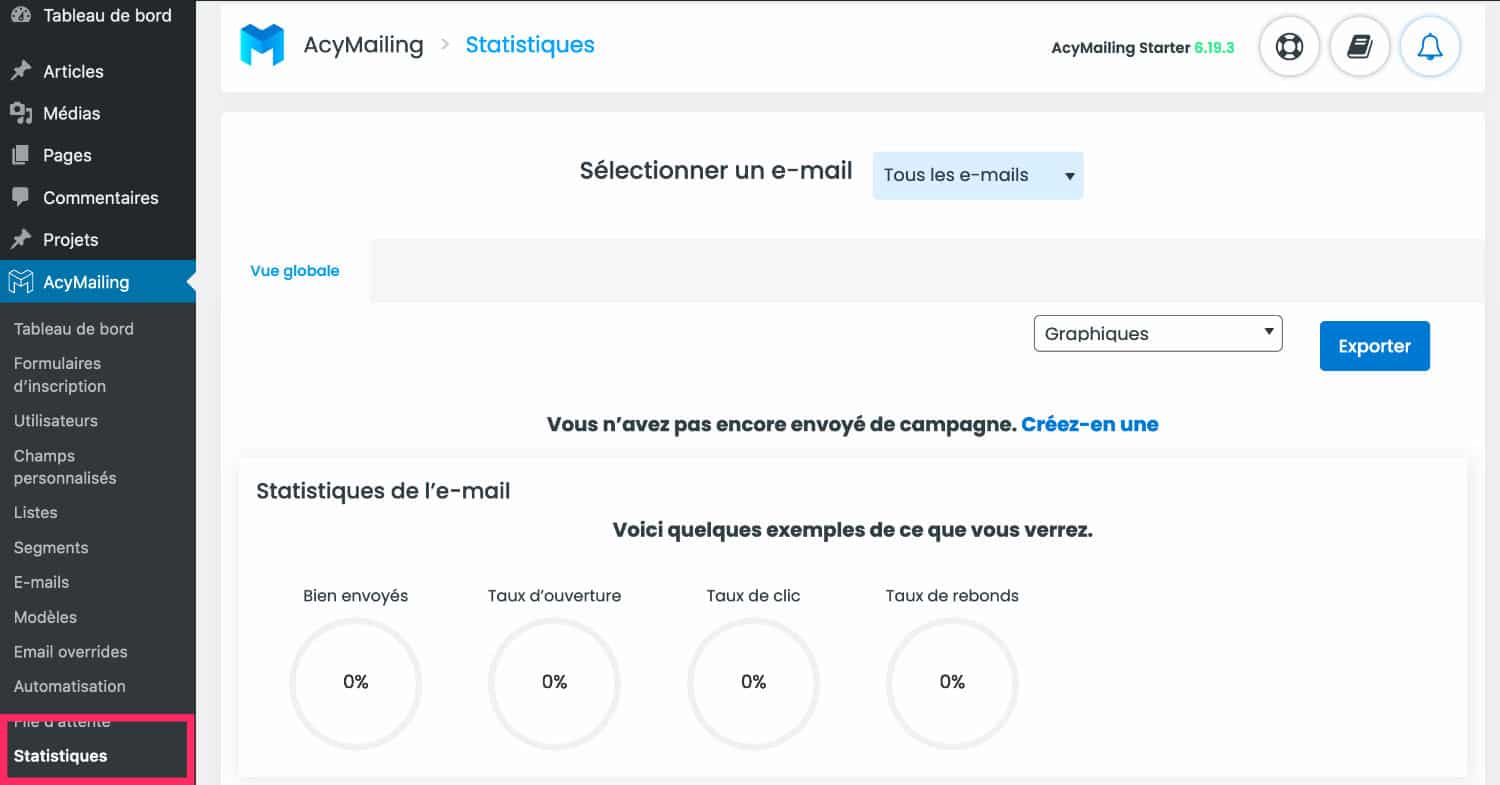
En version gratuite, vous aurez accès à une partie des statistiques de vos campagnes d’e-mails : e-mails envoyé, taux d’ouverture, taux de clic et taux de rebond.
En version premium, vous aurez accès à davantage de statistiques comme les liens les plus cliqués, les clics par utilisateurs, etc.
6 – AcyMailing : de Joomla à WordPress ! L’histoire + la démo avec Alexandre Derocq (en vidéo)
Avec ce tutoriel, vous avez une vision d’ensemble de ce qu’il est possible de faire avec AcyMailing mais je crois qu’une démonstration détaillée vaut mieux que de simples capture d’écran…
Découvrez en vidéo l’histoire de l’extension et sa démonstration :
7 – Bonus : configurez vos clés DKIM pour AcyMailing
Comme expliqué dans la vidéo, les clés DKIM vous permettent d’authentifier que vous êtes bien le propriétaire de votre nom de domaine et de votre adresse e-mail professionnelle (contact@votre-site.com).
Même si ce n’est pas votre propre serveur qui envoie vos e-mails et que vous les envoyez depuis des solutions spécialisées (SendGrid, MailJet, SendinBlue, etc), il est possible de signer numériquement vos e-mails à l’aide d’une clé DKIM. Cela aura l’avantage de ne pas être « amalgamé » avec les éventuelles adresses IP mutualisées de ces e-mails providers.
7.1 – Faut-il activer les clés DKIM ?
Dans les versions premiums d’AcyMailing, une signature DKIM est ajoutée à chaque e-mail, donc pas besoin de l’activer.
Voici les autres cas dans lesquels vous ne devez pas activer ces DKIM :
- Si votre serveur de messagerie gère déjà une signature DKIM ou s’il existe un moyen d’activer cette signature DKIM sur votre serveur sans utiliser celle AcyMailing. Dans ce cas, vous ne devez pas utiliser la signature AcyMailing DKIM mais configurer celle que vous avez sur votre serveur.
- Cpanel, Plesk, Sendmail, Postfix et QMail permettent de gérer automatiquement une signature DKIM. Si vous utilisez ces solutions, contactez leur support si vous avez besoin de plus de renseignements.
- Si vous utilisez déjà un serveur SMTP qui gère DKIM, vous ne devez pas activer la signature AcyMailing DKIM.
7.2 – Générer votre clé DKIM
Tout d’abord, vous devrez générer une clé privée (pour AcyMailing) et une clé publique qui sera ajoutée à vos enregistrements DNS du nom de domaine.
Acymailing génère automatiquement des clés pendant le processus d’installation, donc la seule chose que vous avez à faire est d’ajouter une entrée TXT sur votre DNS avec la clé et la valeur spécifiée sur la page de configuration AcyMailing :
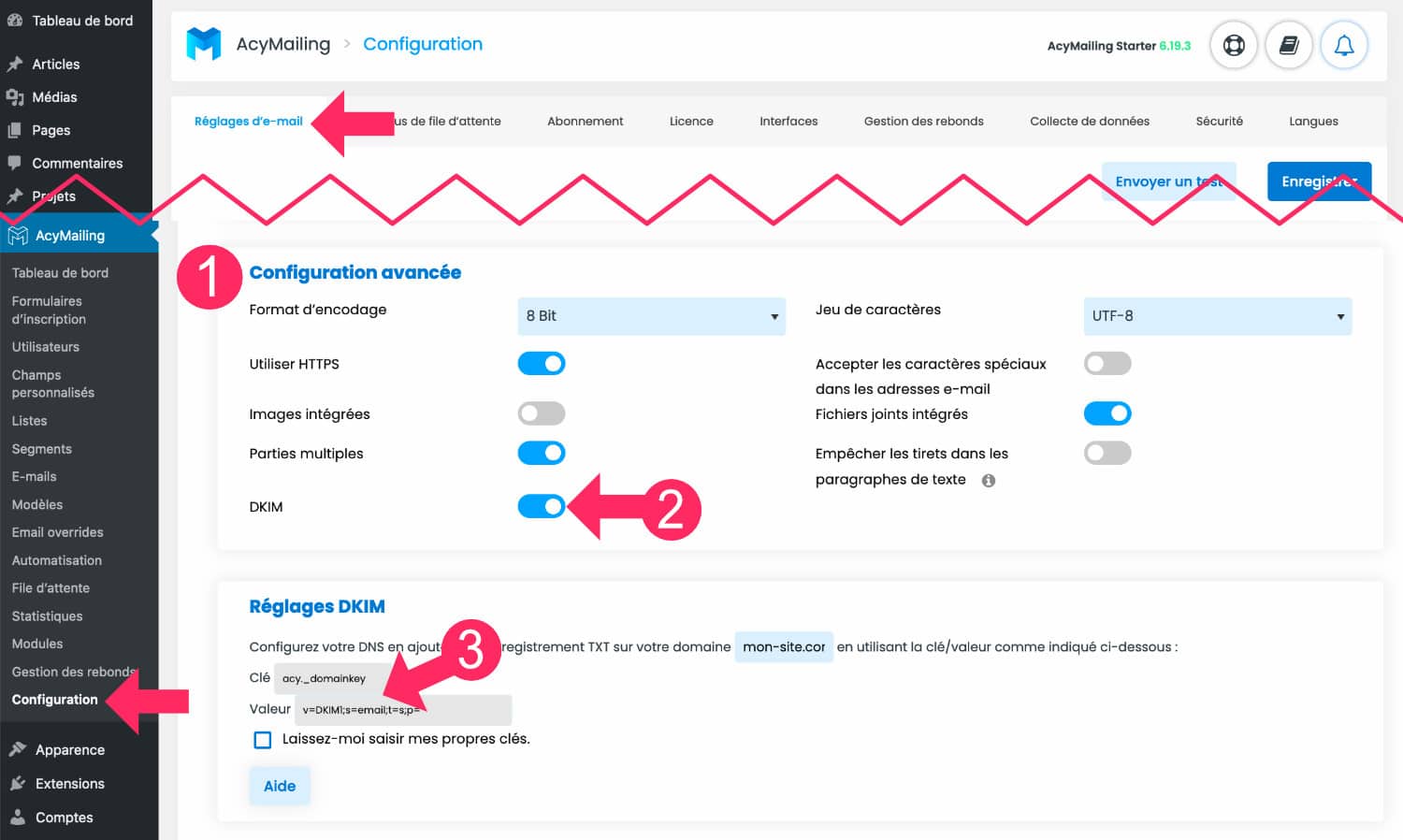
- Rendez-vous à l’onglet AcyMailing > Configuration > Réglages d’e-mail > Configuration avancée
- Activez l’option DKIM
- Récupérez la clé et la valeur générée automatiquement.
Notez : AcyMailing utilisera automatiquement votre nom de domaine pour créer la DKIM. Vous ne devez donc pas modifier la valeur par défaut affichée dans le champ domaine (pour mon exemple, il s’agit de mon-site.com).
7.3 – Ajouter une entrée DNS
Ensuite, il suffira de reporter votre clé (clé + valeur) dans la zone DNS de votre fournisseur de nom de domaine.
Le « design » peut varier selon l’interface de votre fournisseur mais la procédure reste identique, voici à quoi cela ressemble chez OVH :
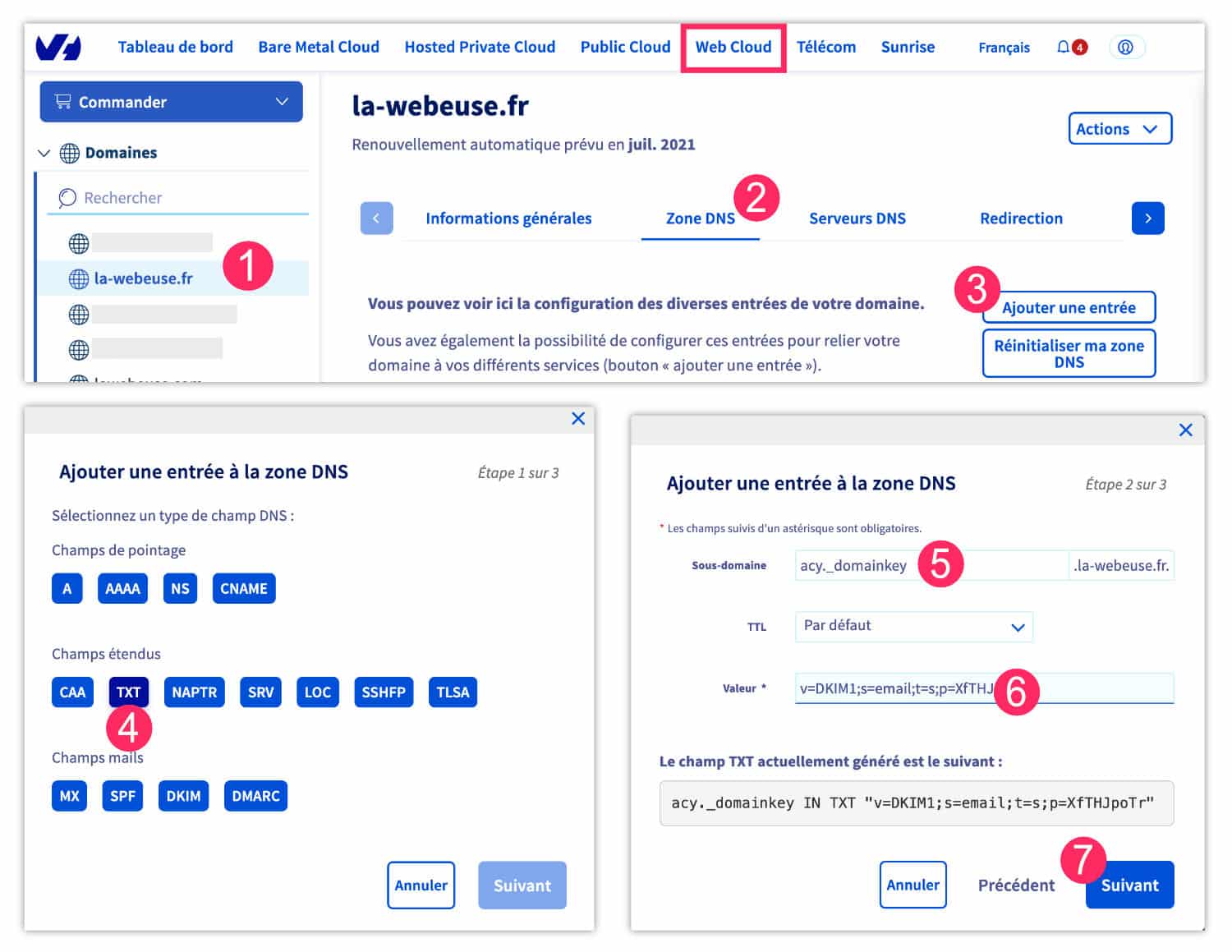
- Sélectionnez votre nom de domaine depuis l’interface de votre fournisseur.
- Allez à la Zone DNS
- Ajoutez une nouvelle entrée DNS
- Cette entrée doit-être de type TXT
- Dans le champ sous-domaine, saisissez la clé générée précédemment (acy._domainkey). Ce champ peut s’appeler Name ou Host selon votre fournisseur de nom de domaine.
- Dans le champ valeur saisissez la valeur générée précédemment qui commence par « v= » (faites un copier-coller pour éviter les erreurs).
- Validez la saisie.
Votre signature DKIM devrait à présent fonctionner. Vous pouvez utiliser cet outil en ligne pour le vérifier ou vous reporter à la documentation officielle d’AcyMailing si vous rencontrez une erreur.
8 – En conclusion
Mis à part le chapitre 7 de cet article qui est un peu technique (et facultatif), vous avez pu remarquer que la solution offerte par cette extension est plutôt simple et facile à prendre en main.
AcyMailing vient se ranger aux côtés des solutions « embarquées » au sein de WordPress – telles que MailPoet par exemple – qui facilitent l’envoi d’e-mails pour des utilisateurs qui ont simplement envie de communiquer avec leur audience !
Et vous, quelle solution utilisez-vous ?



















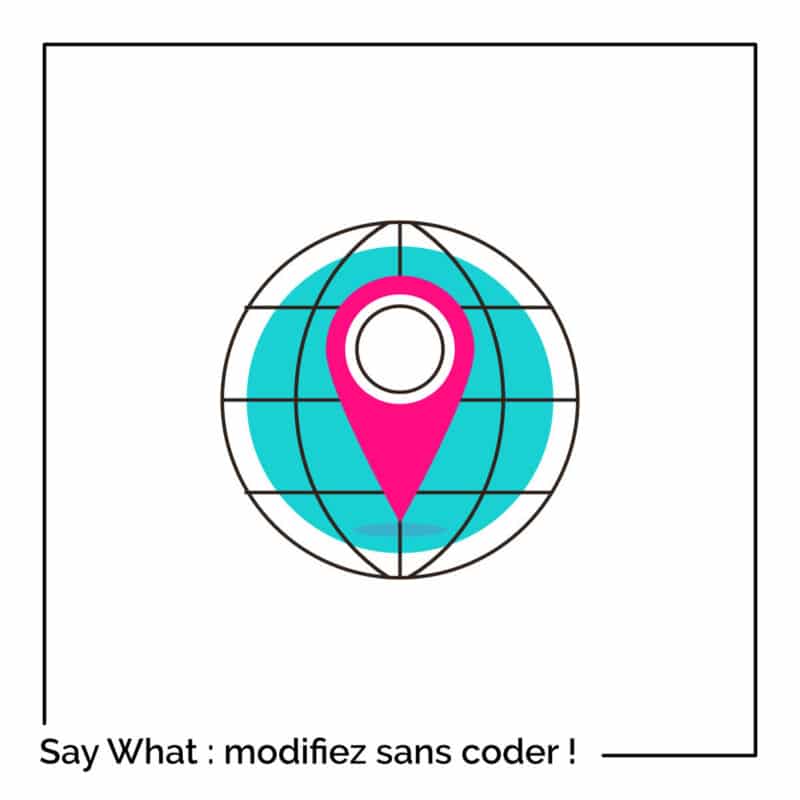
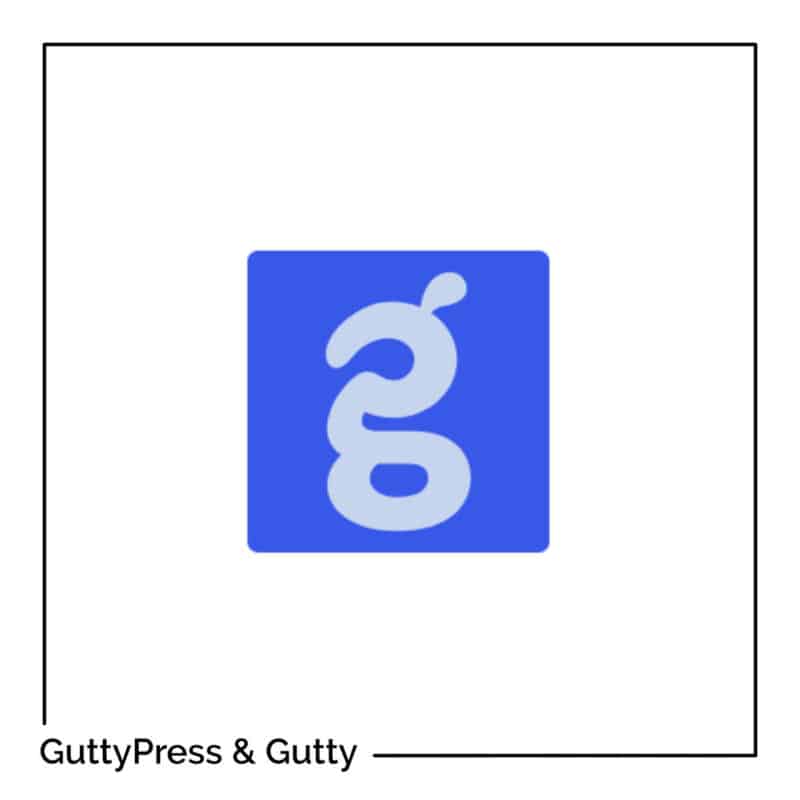
Lycia, tu viens de me faire faire un bond en arrière de 15 ans au moins !! A l’époque, mon site de coaching était sous joomla et ma NL était envoyé par ….acymailing . J’ai apprécié leur service à l’époque. C’était facile et fiable et la delivrabilite était bonne, à cette époque il y avait moins d’envoi et donc moins de risque de tomber dans les spams de nos abonnés.
Une bonne idée à retenir…
Hi hi ! Ben du coup, si un jour tu dois changer de solution, tu ne serais pas dépaysée !!! MDR
Bonjour et merci pour vos articles toujours très intéressants
Pour moi Mailchimps fait cela tout simplement, pourquoi ajouter une extension de plus ? Amicalement
Salut Pascal, si tu utilises MailChimp, tu n’as pas besoin d’AcyMailing. C’est une alternative.
Bonjour c’est super intéressant je vient avoir mon diplôme de webdesigner et je me lance a mon compte, c’est vrai que je n’ai pas encore acquéris de connaissance sur la newsletter
c’est super intéressant merci
Merci Margaux ! Je te souhaite le meilleur pour ton entreprise
Merci beaucoup, vous avez bien détaillé étape par étape.